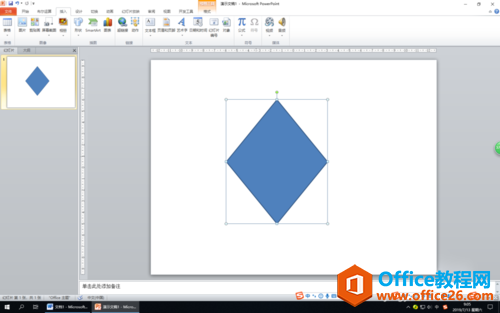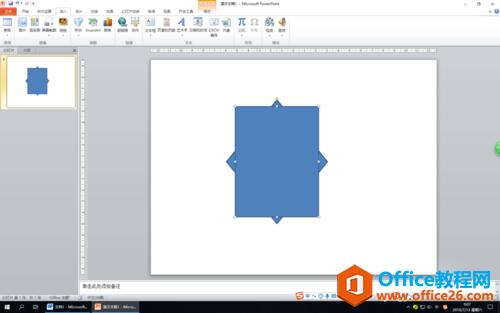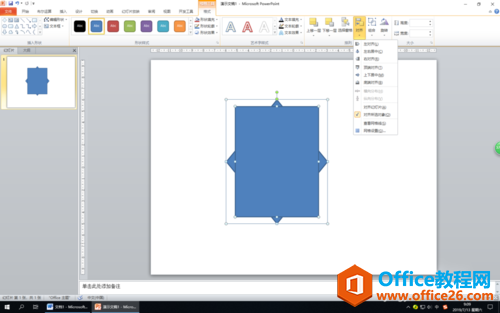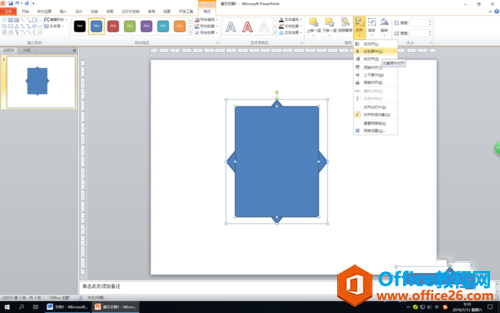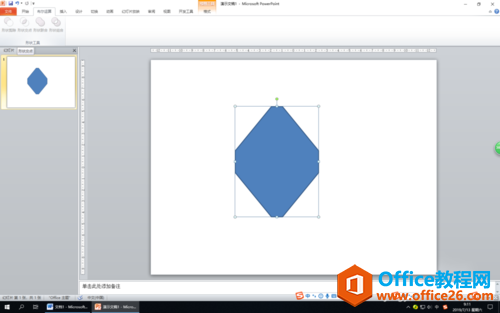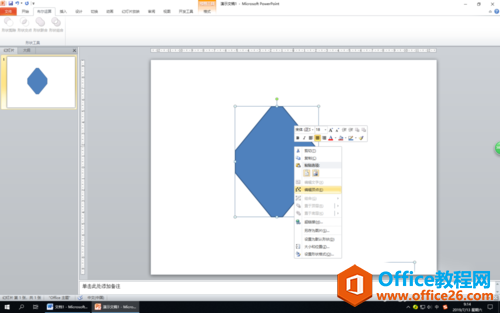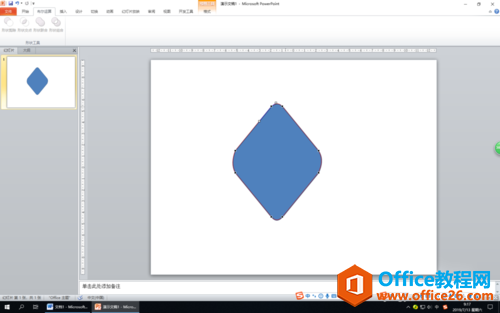-
PPT如何绘制圆角菱形?
-
我们知道,在PPT中使用“形状”可以绘制各种各样的图形,但是,好像不能直接绘制圆角菱形。该怎样解决这个问题呢?下面请分享一下我的经验。
第一步:打开PPT2010,从“形状”中插入一个“菱形”形状。

第二步:再从“形状”中插入一个适当大小的矩形,覆盖在菱形上使菱形露出四个角。

第三步:框选两个形状,单击“绘图工具”中的“格式”选项卡,在“排列”组中单击“对齐”按钮。

第四步:在弹出的下拉列表中分别选择“左右居中”、“上下居中”进行对齐。

第五步:接着单击“布尔运算”中的“形状交点”按钮。(注意:默认PPT2010选项卡中没有布尔运算,需从自定义功能区添加进去)

第六步:右击通过布尔运算得到的形状,在弹出的快捷菜单中选择“编辑顶点”。

第七步:在该形状四周出现很多可编辑的顶点,分别单击各个可编辑的顶点,鼠标向外拖动菱形顶点处内侧的手柄,调整出圆弧形状即可。

本文摘自:https://www.office26.com/powerpoint/powerpoint_12625.html,感谢原作者!
© 版权声明
文章版权归作者所有,未经允许请勿转载。
THE END